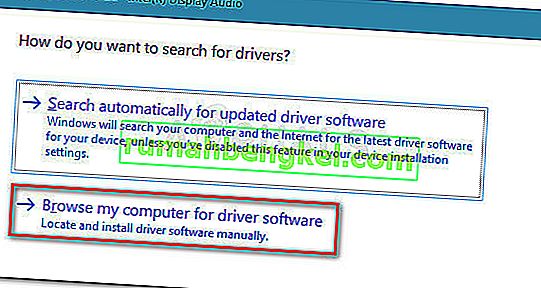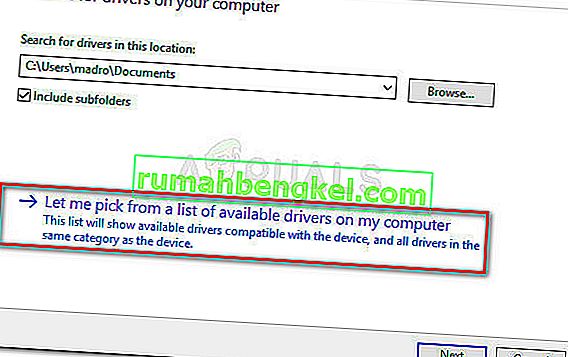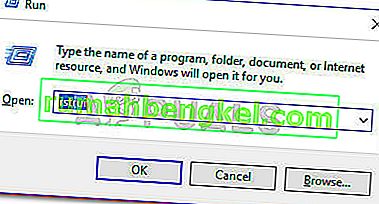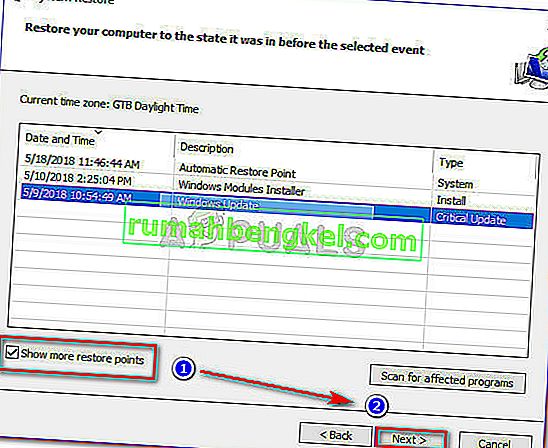Няколко потребители, които използват адаптер Wii U Gamecube, съобщават, че той внезапно спира да бъде разпознат от техните операционни системи. Това обикновено се отчита, след като потребителят инсталира основна актуализация на Windows, като например Creators Update или Anniversary update . Ако потребителят се опита да провери състоянието на устройството с помощта на Device Manager, се показва следното съобщение „Устройството не може да се стартира. (Код 10) “.

Проблемът не е изключителен за Windows 10 и често се отчита за Windows 7 и Windows 8.1.
Какво представлява адаптерът Wii U Gamecube?
Въпреки че адаптерът Wii U GameCube не е предназначен да работи на компютър, упоритите фенове намериха начин да използват специалния USB донгъл, който свързва четири контролера GameCube, за да направи контролерите използваеми на компютър.
В момента има множество екипи кодери, които са пуснали раздвоени версии на драйвера за Wii U USB GCN Adapter.
Какво причинява грешка Wii U USB GCN Adapter Not Detected
След проучване на проблема и разглеждане на различни потребителски отчети успяхме да открием няколко сценария, които в крайна сметка ще причинят този конкретен проблем:
- Драйверът за Wii U USB GCN адаптер не е инсталиран правилно - Понякога Windows ще наруши функционалността на адаптера Gamecube, като инсталира несъвместим драйвер. В този случай решението е да изберете ръчно драйвера (Метод 1)
- Използване на неправилно ръководство за инсталиране и драйвери - Има много разклонени версии на същия драйвер. Някои от тях работят по-добре и са по-стабилни от другите.
Как да коригирам грешка Wii U USB GCN адаптер не е открит
Ако се мъчите да разрешите грешката на Wii U USB GCN адаптер не е открита , тази статия ще ви предостави поредица от проверени стъпки за отстраняване на неизправности. По-долу имате колекция от методи, които потребителите в подобна ситуация са използвали, за да разрешат проблема.
За най-добри резултати препоръчваме да започнете с първия метод и след това да продължите със следващите в реда, в който са представени. Нека да започнем!
Актуализирайте драйвера чрез диспечера на устройствата
Според различни потребителски отчети адаптерът Wii U USB GCN може да не бъде разпознат, защото не използва правилните драйвери. Ако това е източникът на проблема, той може да бъде отстранен с помощта на диспечера на устройствата за ръчно инсталиране на правилния драйвер.
Ето кратко ръководство за това как да направите това:
- Натиснете клавиша Windows + R, за да отворите поле за изпълнение . След това въведете „ devmgmt.msc “ и натиснете Enter, за да отворите Device Manager. Ако бъдете подканени от UAC (User Account Control) , щракнете върху Да .

- В диспечера на устройствата потърсете всяко устройство, което е маркирано с жълтия удивителен знак. Най-вероятно е наречено Неидентифицирано устройство .
- Щракнете с десния бутон върху неидентифицираното устройство и изберете Актуализиране на драйвера .
- От следващия екран щракнете върху Преглед на моя компютър за софтуер с драйвери.
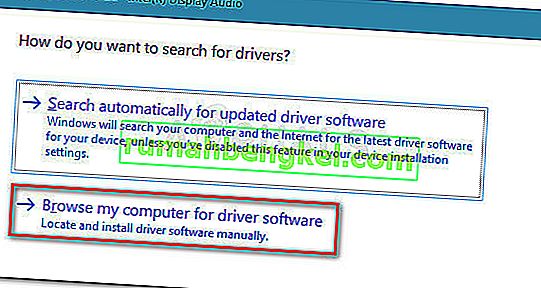
- След това кликнете върху Позволете ми да избера от списъка с налични драйвери на моя компютър .
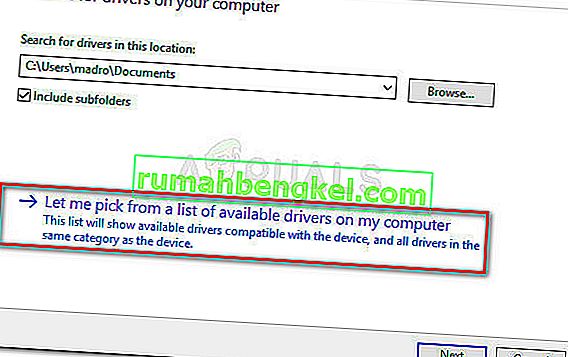
- Уверете се, че е поставена отметка в квадратчето, свързано с Показване на съвместим хардуер , след това изберете драйвер от списъка и натиснете Напред, за да го инсталирате.
- Рестартирайте компютъра си и вижте дали адаптерът Wii U USB GCN ще бъде разпознат при следващото стартиране. Ако не е, повторете горните стъпки и изберете друг драйвер, когато стигнете до стъпка 6. Повторете тази процедура, докато не свършите съвместимите драйвери.
Ако този метод не ви позволи да разрешите грешката на Wii U USB GCN адаптер не е открита , преминете надолу към следващия метод по-долу.
Метод 2: Използване на официалното ръководство за адаптер на GameCube Controller
Има много различни ръководства и раздвоени версии на драйвери за един и същ адаптер Gamecube за Wii U. Като се има предвид това, Wii U USB GCN адаптерът може да не бъде открит, защото сте следвали грешни инструкции по отношение на версията на драйвера, която сте използвам.
Официалният адаптер на GameCube Controller на Dolphin за Wii U има най-стабилната версия на драйверите. Те издават редовни актуализации и съдържат поетапни ръководства за инсталиране за всяка основна платформа, която се поддържа (включително Windows, MacOS, Linux и Android).
Така че, ако сте използвали различно ръководство за настройка на вашия Wii U USB GCN адаптер, използвайте това ръководство ( тук ) вместо това.
Използвайте точка за възстановяване на системата
Ако актуализация на Windows наруши функционалността на вашия Wii U USB GCN адаптер, можете да опитате да преинсталирате всички включени компоненти и да видите дали проблемът ще бъде разрешен автоматично.
Но ако това не работи, можете да използвате точка за възстановяване на системата, за да върнете машината си до точка, в която Wii U USB GCN адаптерът е функционирал правилно. Но имайте предвид, че това е приложимо само ако случайно имате точка за възстановяване на системата, която е датирана преди появата на грешката Wii U USB GCN Adapter Not Detected .
Ето кратко ръководство за възстановяване на вашето устройство в предишно състояние, където адаптерът GameCube е функционирал правилно:
- Натиснете клавиша Windows + R, за да отворите диалоговия прозорец Изпълнение. След това напишете „ rstrui “ и натиснете Enter, за да отворите съветника за възстановяване на системата. Ако бъдете подканени от UAC (Контрол на потребителски акаунти) , изберете Да при подканата.
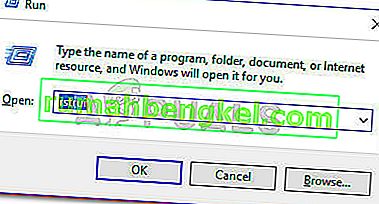
- В началния екран на System Restore щракнете върху Next .
- На следващия екран започнете, като поставите отметка в квадратчето, свързано с Показване на повече точки за възстановяване . След това изберете точка за възстановяване, която е по-стара от появата на грешката, и натиснете отново Напред .
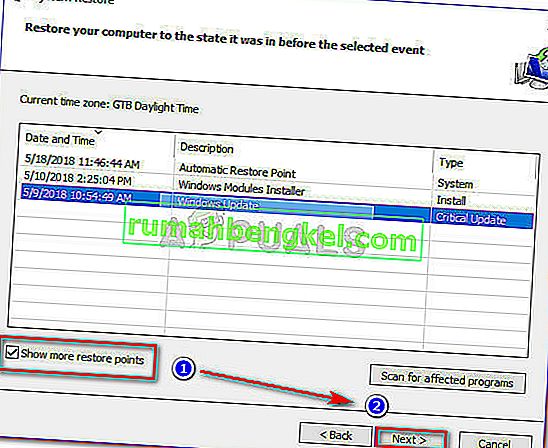
- Накрая щракнете върху Finish и потвърдете, като щракнете върху Yes, за да стартирате процеса на възстановяване. След известно време компютърът ви ще се рестартира и по-старото състояние ще бъде възстановено при следващото стартиране.
- След като бъде възстановено по-старото състояние, адаптерът Wii U USB GCN не би трябвало да открива проблеми.